Hướng dẫn sử dụng máy GNSS RTK E-Survey chi tiết, đây là một thương hiệu nổi tiếng về sản xuất thiết bị định vệ tinh của tập đoàn UNISTRONG. Esurvey hiện đang cung cấp các model như: E100, E200, E300Pro, E500, E600, E800 hỗ trợ hiệu quả công tác đo đạc, khảo sát của người dùng.

I. CÀI ĐẶT CÔNG VIỆC MÁY GNSS RTK E-Survey
- Khởi động đầu máy GNSS RTK E-Survey
Để khởi động đầu máy GPS RTK E-Survey, ta bấm giữ vào phím nguồn trên đầu máy cho tới khi đèn báo.
- Khởi động phần mềm
Khởi động sổ tay, ta chọn vào biểu tượng SurPad 4.2 để khởi động phần mềm. (Hình ảnh minh hoạ)
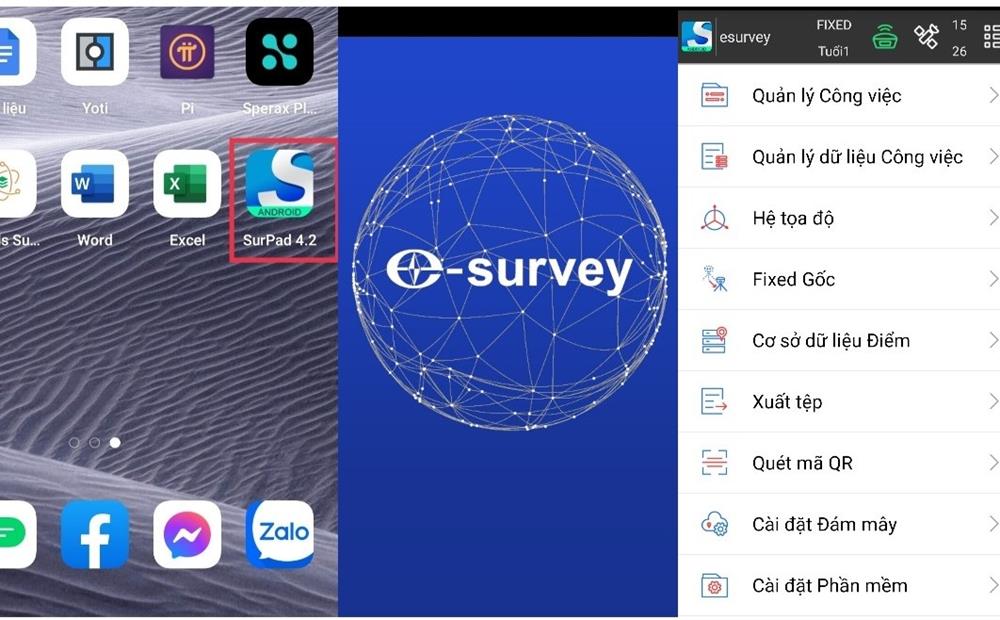
Phần mềm SurPad 4.2 có giao diện gồm 4 trang: Công việc, Thiết bị, Khảo sát, Công cụ (Hình ảnh minh hoạ)
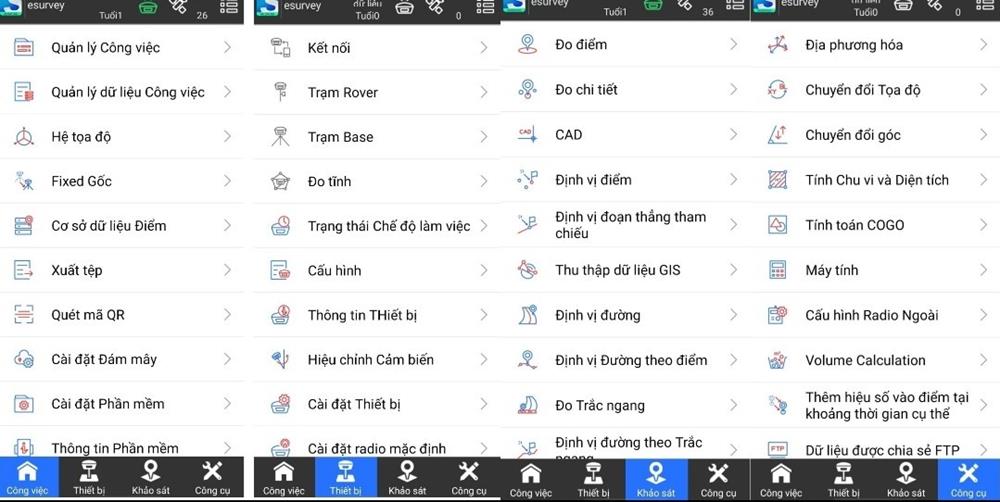
- Cài đặt công việc máy GNSS RTK E-Survey
Từ Menu chính, chọn Quản lí công việc, trong mục Tên công việc ta đặt tên cho công việc của mình. Tiếp theo với mục Loại thông số hệ toạ độ chọn Tham số RTCM 1021~ 1027, sau đó bấm OK.
II. KẾT NỐI SỔ TAY VỚI ĐẦU MÁY GPS VÀ ĐĂNG NHẬP VÀO HỆ THỐNG CORS CỤC ĐO ĐẠC BẢN ĐỒ
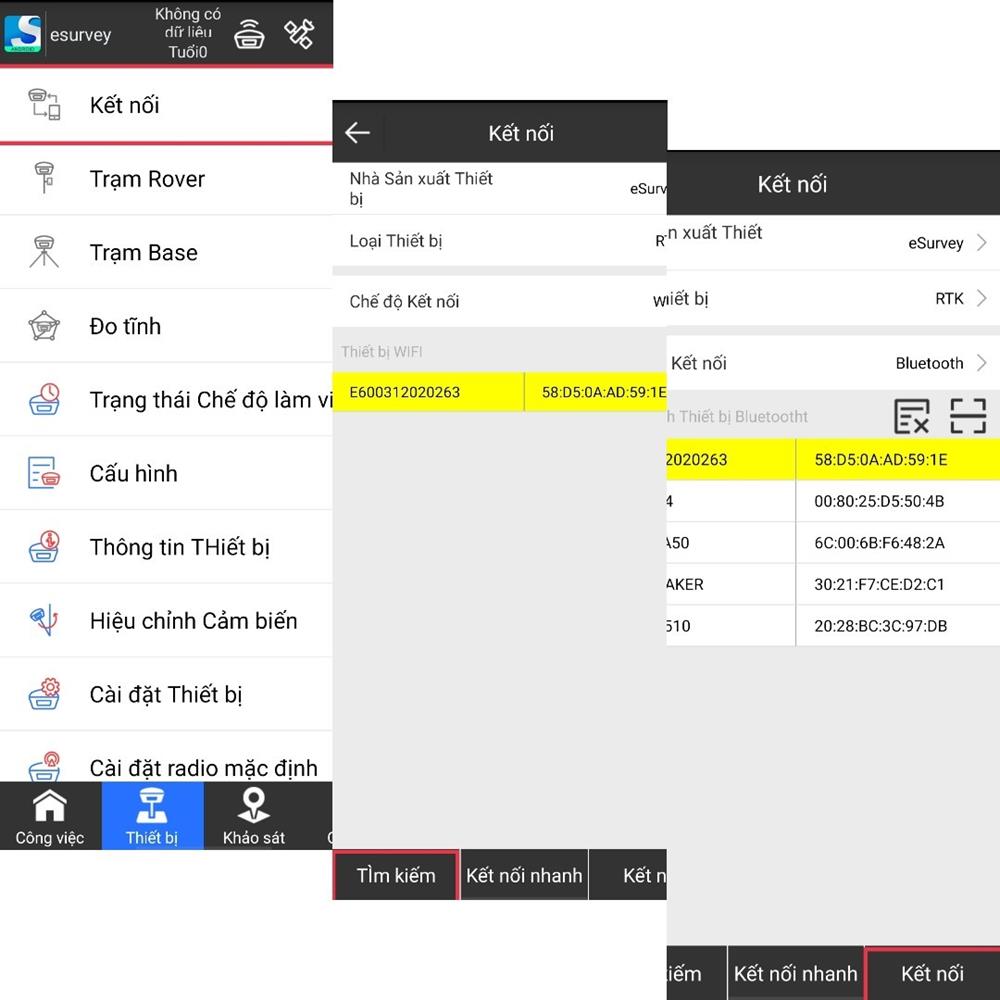
- Kết nối sổ tay với đầu máy GNSS RTK E-Survey
Trong trang Thiết bị, ta chọn Kết nối, tại mục Chế độ kết nối có thể chọn các chế độ kết nối như: Wifi, Bluetooth, Cổng tiếp nối, sau đó bấm Tìm kiếm, sau khi đã tìm kiếm được đầu máy GPS ta chọn Kết nối.
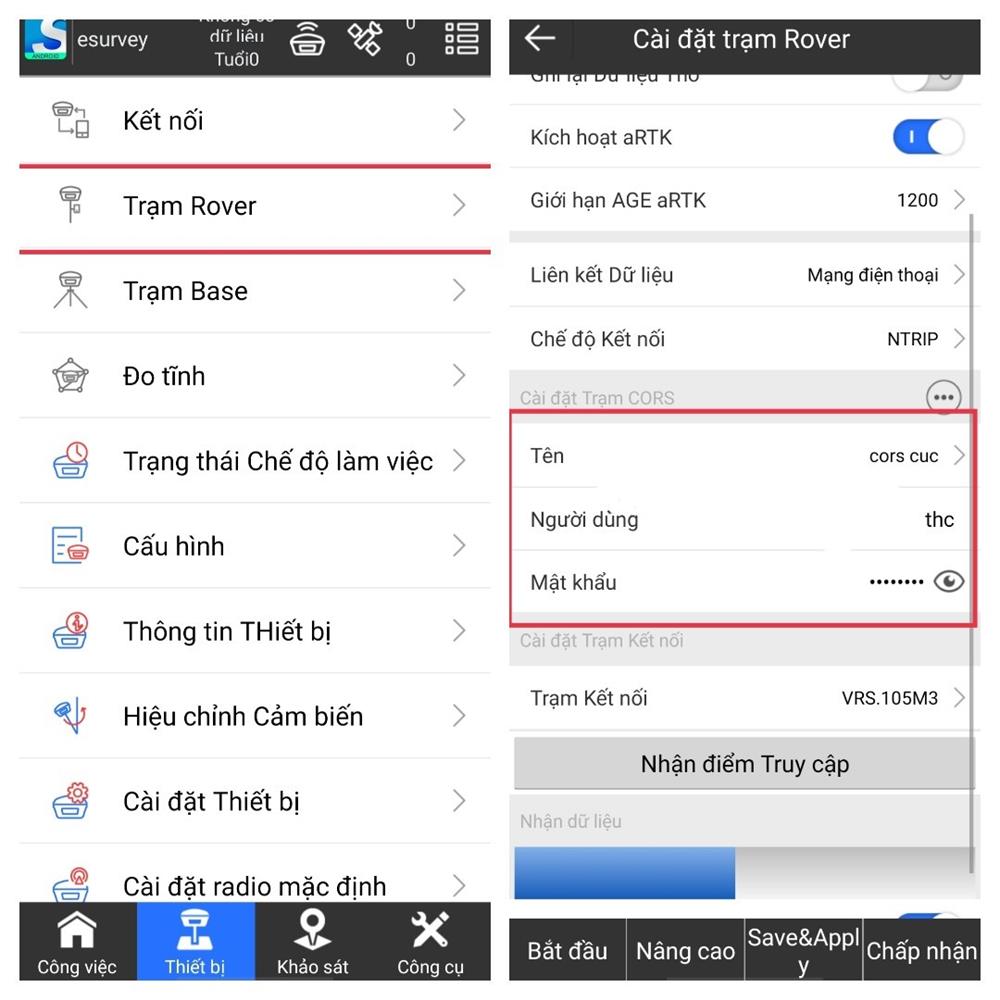
- Đăng nhập hệ thống trạm Cors cục đo đạc bản đồ
Sau khi đã kết nối thành công sổ tay với đầu máy, ta tiến hành đăng nhập vào trạm Cors Cục như sau:
Tại trang Thiết bị, chọn Trạm Rover, xuất hiện bảng Cài đặt trạm Rover, tại mục Cài đặt trạm Cors tiến hành nhập tài khoản cục đã được cấp: (Hình ảnh minh hoạ)
Sau khi nhập tài khoản xong, bấm chọn Nhận điểm truy cập, tiếp theo tại mục Cài đặt trạm kết nối, chọn trạm tại khu vực của bạn, sau đó bấm Bắt đầu để nhận dữ liệu và chọn Save&Apply .
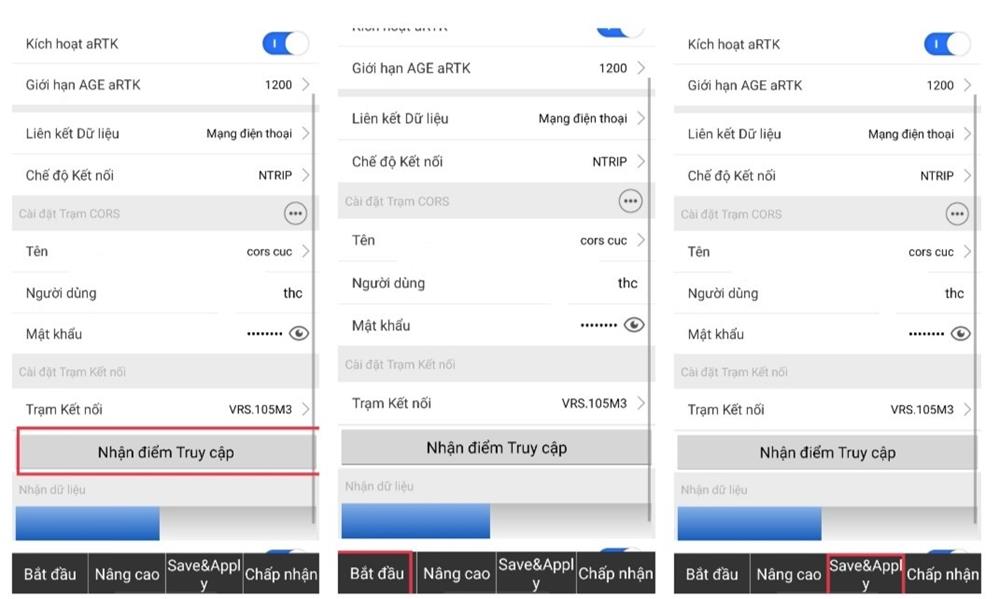
III. HƯỚNG DẪN MỘT SỐ ỨNG DỤNG ĐO CỦA MÁY GNSS RTK E-Survey

- Chương trình đo điểm máy GNSS RTK E-Survey (Point Survey)
Từ trang Khảo sát, chọn Đo điểm bấm vào biểu tượng ![]() , chọn Điểm đo nhanh. Sau đó chạm biểu tượng
, chọn Điểm đo nhanh. Sau đó chạm biểu tượng 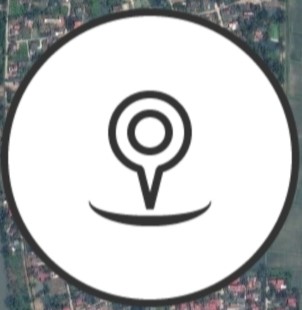 để tiến hành đo chi tiết. (Hình ảnh minh hoạ)
để tiến hành đo chi tiết. (Hình ảnh minh hoạ)
- Chương trình đo chi tiết (Delta Survey)
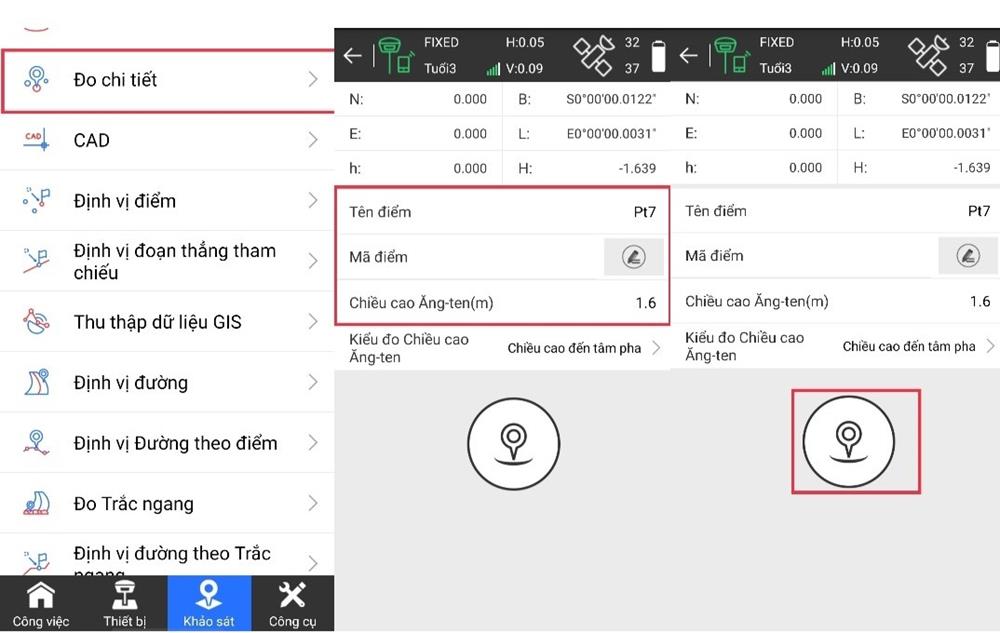
Từ trang Khảo sát, chọn Đo chi tiết, xuất hiệp hộp hội thoại, tiến hành nhập thông tin vào các dòng Tên điểm, Mã điểm, Chiều cao Ăngten, sau đó bấm vào biểu tượng để tiến hành đo chi tiết. (Hình ảnh minh hoạ)
Nhược điểm của chức năng này là chỉ có thể theo dõi toạ độ Rover mà không xem được giao diện đồ hoạ trực quan như chương trình Đo điểm (Point Survey).
- Chương trình chuyển điểm thiết kế ra thực địa (Point Stakekout)
Từ trang Khảo sát, chọn Định vị điểm, xuất hiện bảng Điểm định vị, có 2 cách để nhập toạ độ điểm cần định vị:
C1: Nhập toạ độ điểm trực tiếp.
Tại hội thoại Điểm định vị, ta chọn Thêm, xuất hiện bảng Điểm mới tiến hành nhập toạ độ X, Y, H sau đó bấm OK. (Hình ảnh minh hoạ)
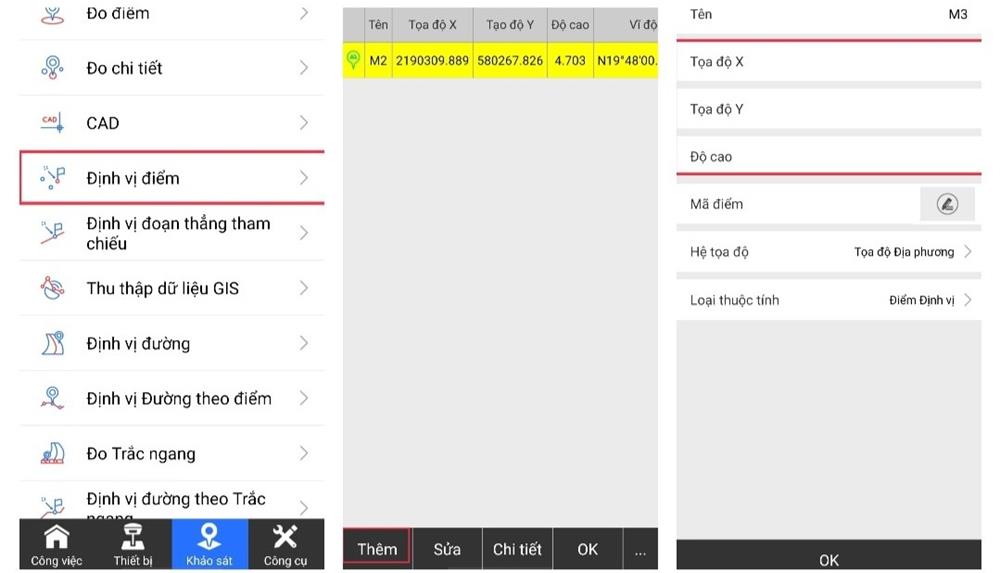
C2: Nhập toạ độ từ file số liệu đã có.
Tại hội thoại Điểm định vị, chọn … xuất hiện tuỳ chọn bấm Nhập, sau đó theo đường dẫn tìm tới file số liệu bấm OK, xuất hiện bảng Xem trước chọn OK, tiến hành chọn điểm cần bố trí và đi theo chỉ dẫn trên màn hình sổ tay. (Hình ảnh minh hoạ)
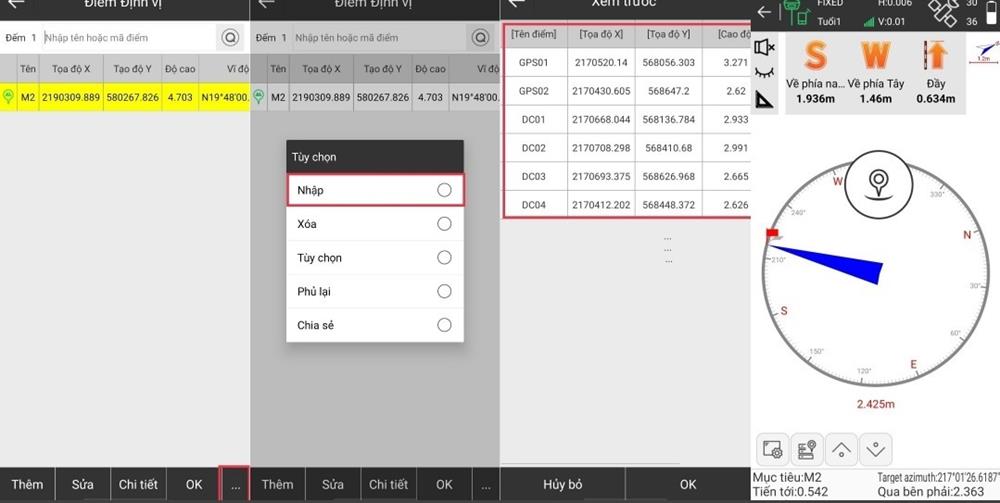
IV. XUẤT TOẠ ĐỘ VÀ TRÚT DỮ LIỆU Máy GNSS RTK E-Survey
Từ thư viện điểm đo trong máy ta có thể xuất ra nhiều định dạng khác nhau và coppy ra máy tính.
Từ Menu chính, chọn Xuất tệp, chọn Xuất, xuất hiện hội thoại, tại dòng Tên tệp tiến hành nhập tên cho tệp cần xuất, sau đó chọn Xuất, xuất hiện danh mục các ứng dụng có thể chia sẻ như: Gmail, Zalo, Bluetooth… chọn ứng dụng và số liệu đo của bạn sẽ được chia sẻ lên ứng dụng đó. (Hình ảnh minh hoạ)
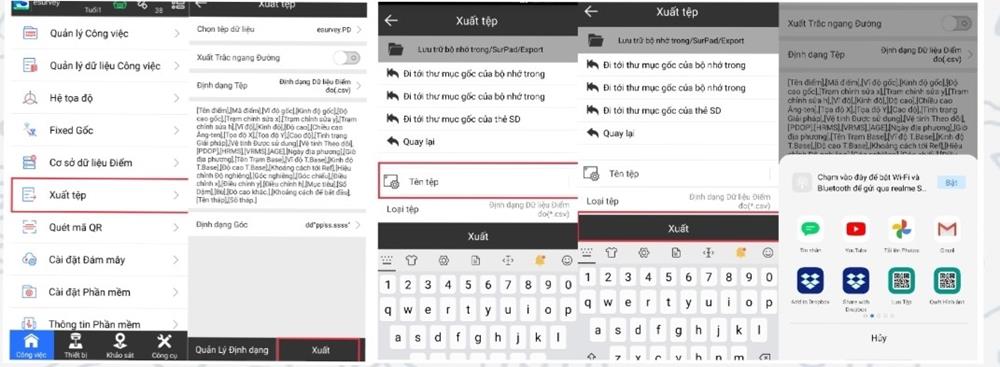
Bài viết đã hướng dẫn cách sử dụng máy GNSS RTK E-Survey chi tiết. Bạn đọc có thể tham khảo, liên hệ Việt Thanh Group hỗ trợ nếu cần thiết. Đội ngũ kỹ sư chuyên nghiệp tại Việt Thanh sẽ giúp quý khách hàng được hướng dẫn chi tiết kèm nhiều tài liệu hỗ trợ khác.












Chào bạn cảm ơn bạn đã quan tâm. Để được hỗ trợ tốt nhất bạn add Zalo số: 0972.819.598 kỹ thuật của chúng tôi sẽ hỗ trợ bạn